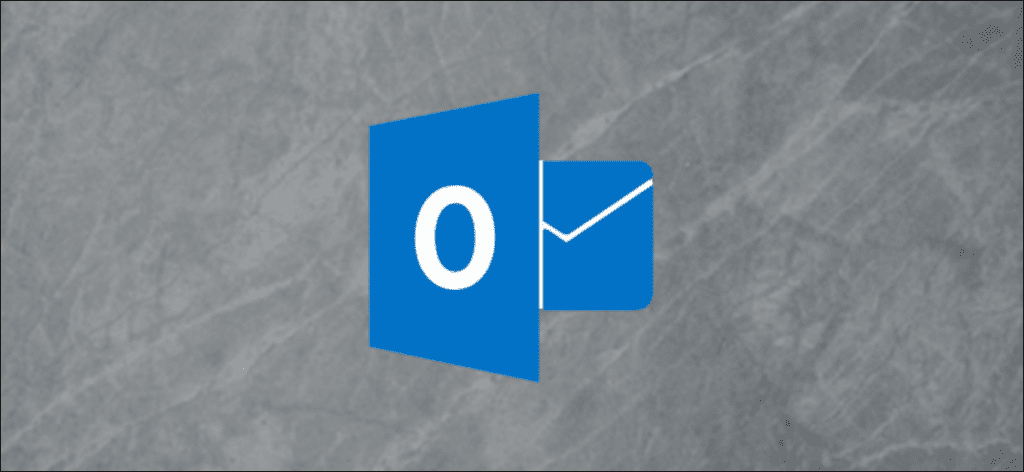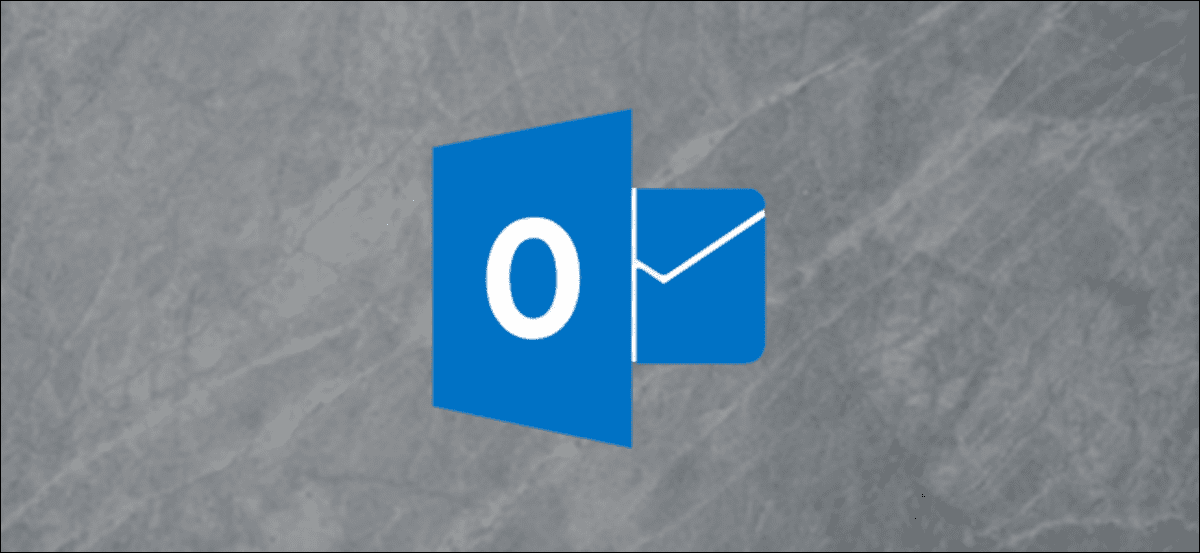
Si desea recuperar un solo correo electrónico desde un archivo de copia de seguridad, la importación de todo ese archivo de correo electrónico a Outlook lleva tiempo. A continuación se explica cómo abrir un archivo PST en Microsoft Outlook y explorar el contenido, sin necesidad de importarlo.
Hacer una copia de seguridad de sus correos electrónicos en un archivo PST es una buena manera de crear un archivo de correo electrónico a largo plazo y ahorrar espacio en su cuenta de correo electrónico. Pero una desventaja potencial es que no es fácil acceder a un correo electrónico individual en un archivo PST sin importar el archivo completo.
Afortunadamente, Outlook te permite abrir un archivo PST sin importarlo, por lo que puedes navegar por el contenido como si fuera una simple carpeta. Puedes leer mensajes, copiarlos o moverlos en tu cuenta, borrarlos, responderlos, reenviarlos, crear una tarea o una reunión, y todo lo que puedas hacer con los correos electrónicos tradicionales.
Primero, abra la aplicación de Microsoft Office, haga clic en «Archivo», luego seleccione Abrir y exportar> Abrir archivo de datos de Outlook.
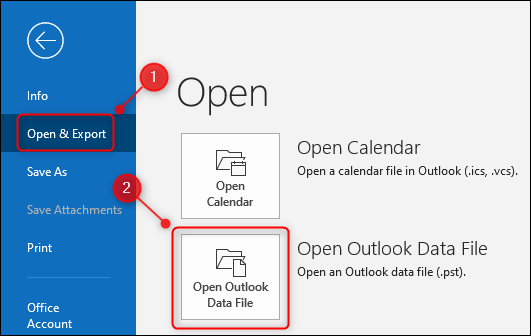
Busque el archivo PST que desea abrir y haga clic en «Aceptar».
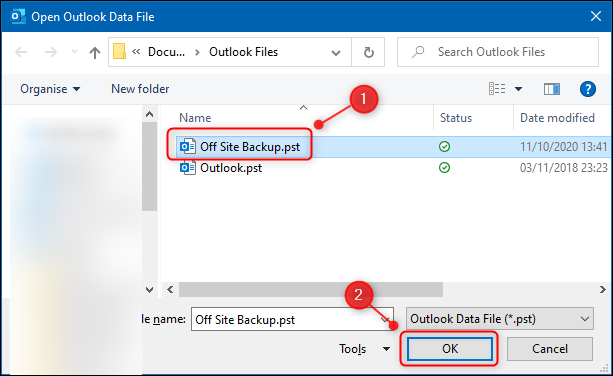
El archivo PST aparecerá en la parte inferior del panel de navegación como «Archivo de datos de Outlook».
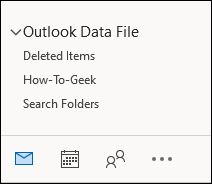
Busque carpetas en PST como cualquier otra carpeta en Outlook. Puede dejar el archivo abierto todo el tiempo que desee, incluso si cierra y vuelve a abrir Outlook. Esto hace que los archivos de respaldo sean muy convenientes para reducir la cantidad de correos electrónicos en su bandeja de entrada porque los mensajes en el archivo PST solo existen en ese archivo, no en su cuenta en línea.
¿Cuál es la diferencia entre los archivos Outlook PST y OST?
Si tiene varios archivos PST abiertos o desea recordar cuál es el archivo, puede cambiar su nombre predeterminado «Archivo de datos de Outlook» por algo más significativo.
Haga clic derecho en «Archivo de datos de Outlook» y seleccione «Propiedades del archivo de datos» en el menú.
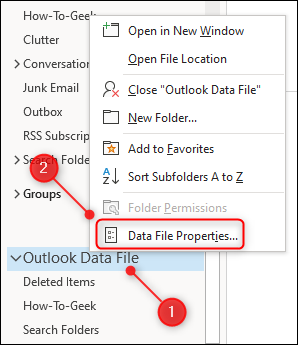
Haga clic en el botón «Avanzado».
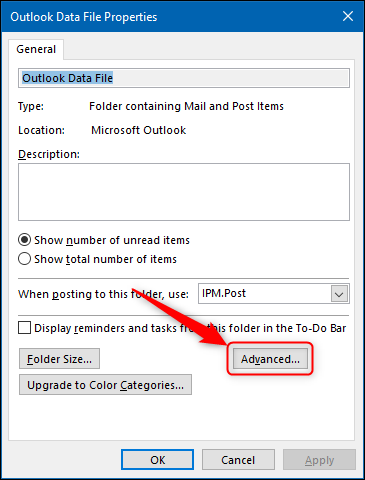
Reemplace el campo «Nombre» con un nombre más significativo.
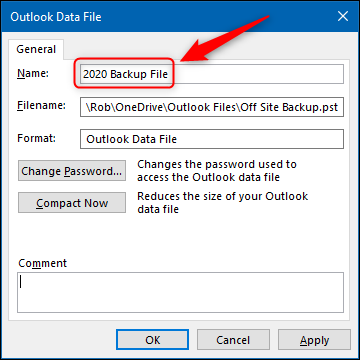
Esto no cambiará el nombre del archivo PST, solo el nombre que se muestra en Outlook.
También puede proteger con contraseña su archivo PST haciendo clic en «Cambiar contraseña».
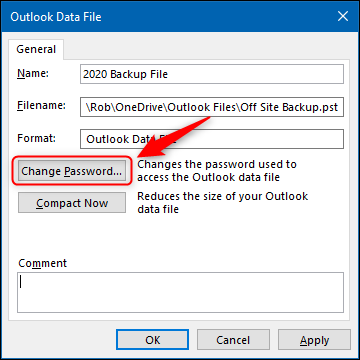
Esto abrirá la ventana de diálogo «Cambiar contraseña» donde puede agregar una contraseña. De esta forma, nadie puede abrir el archivo sin su contraseña.
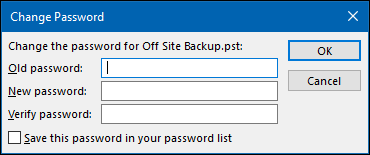
Daremos la advertencia estándar aquí: si pierde la contraseña, perderá el acceso al contenido del archivo PST, así que asegúrese de guardar su contraseña en un lugar seguro como un administrador de contraseñas.
Haga clic en «Aceptar» en el cuadro de diálogo «Cambiar contraseña» …
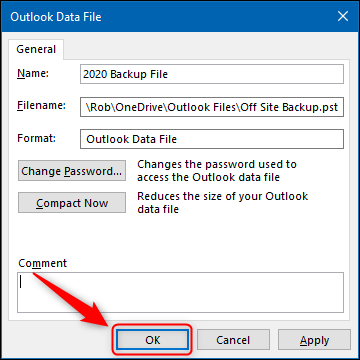
… Luego «OK» en los dos paneles siguientes.
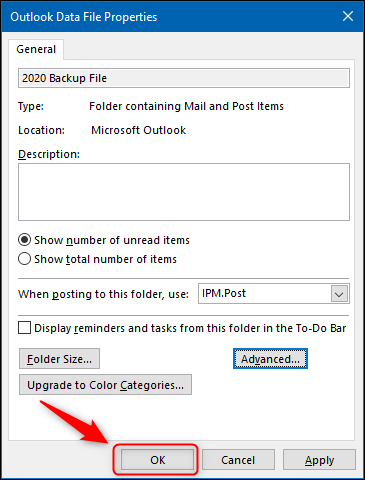
El «Archivo de datos de Outlook» ahora se llamará como lo renombró.
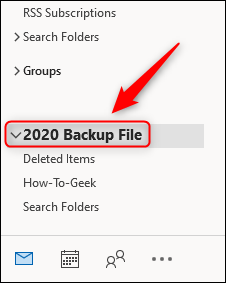
Si ya no necesita ver el archivo PST, eliminarlo es tan fácil como agregarlo. Haga clic derecho en el nombre del archivo, luego seleccione «Cerrar [Folder Name]. «
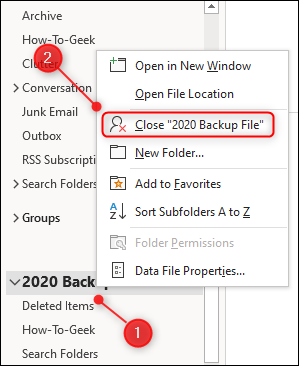
Microsoft Outlook recordará si cambió el nombre, por lo que si cierra el archivo PST y lo vuelve a abrir en el futuro, se mostrará con el nombre que cambió en lugar de «Archivo de datos de Outlook».